谷歌浏览器(Google Chrome)是个谷歌公司出品的一个浏览器,号称是世界上最好用的浏览器,非常多的网友都在使用这款游览器。这个浏览器的界面非常的简洁,但是功能有很多而且很实用。很多程序员、设计师、会计都会选择这款浏览器作为自己的默认浏览器。最近有的网友问小编,谷歌工具栏在哪里。这个工具栏是个非常使用的东西了,竟然还有网友不知道。今天就跟着小编一起来找一下,谷歌工具栏在哪里。
首先,你要确保自己的电脑已经安装了谷歌浏览器,如果没有安装过谷歌浏览器,在其他的浏览器上,那么肯定是找不到谷歌浏览器的工具栏的。如果没有安装,那就到官网上去下载安装一个谷歌浏览器,你就会发现他非常好用。
安装好了之后,谷歌浏览器的internet选项设设置的位置和其他浏览器也非常的不一样,非常不同。
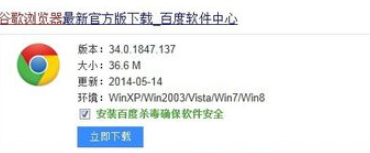
谷歌工具栏在哪图一
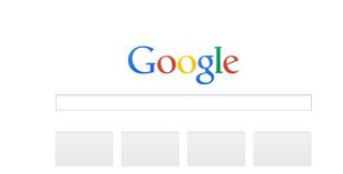
谷歌工具栏在哪图二
我们首先打开谷歌浏览器,然后点击浏览器工具栏上的Chrome菜单。之后我们找到设置的选项,如果没有找到,可以进行搜索设置,就会跳出来设置选项了。选择设置之后,在弹出的新页面中把网页拉到最下面,找到底部的“显示高级设置...”;
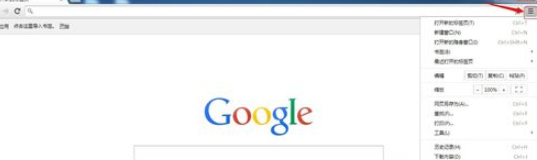
谷歌工具栏在哪图三
之后,高级设置的页面就会增加出来很多的选项,我们再在其中找到“网络”,仔细看一下网络这个选项下面的内容,找到“更改代理服务器设置”这个选项,然后点击“更改代理服务器设置”;点击“更改代理服务器设置”之后,就会看到,internet属性的修改页面就弹出来了。这里就是工具栏了。然后你就可以进行你想要的设置了。
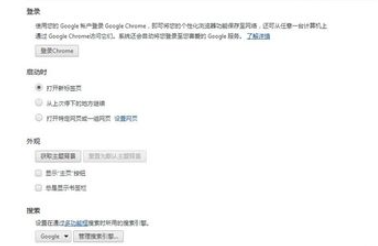
谷歌工具栏在哪图四
注意,设置完成之后,一定要点击保存。如果不保存,还是会失效的。
看起来是不是很简单呢,亲爱的网友们,你们学会了吗?







